【Windows10に対応】M4AをWAVに変換する方法
高音質を持つ M4A は Apple ユーザーに人気があります。しかし、M4A を Apple 以外のデバイスで聴きたいなら、他のオーディオ形式に変換する必要があります。この場合、M4A を多くのデバイスと互換性を持っている WAV に変換することは良い選択です。ここで、M4A 音声ファイルを WAV に変換する方法をご紹介いたしましょう。
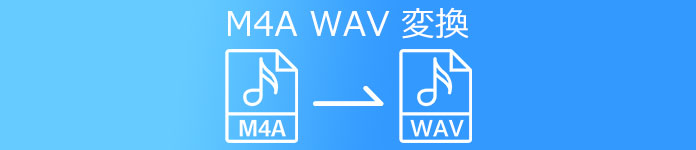
フリーで M4A WAV 変換オンラインサイト
Vidmore オンラインフリー音声変換は MP3、AAC、M4A、WMA、OGG、FLAC、WAV、AMR、AIFF、APE、M4R など、ほぼすべてのオーディオ形式を変換できます。更に、簡単且つ無損失に大きいサイズのオーディオを小さくにして変換することも可能です。では、このオンラインツールで M4A を WAV に変換する手順をご説明いたします。
ステップ 1、ファイルを追加
「変換するファイルを追加」ボタンをクリックし、Vidmore オンラインフリー音声変換を起動します。それから、「ファイルの追加」ボタンをクリックし、パソコンに保存した M4A オーディオファイルを選択します。
ステップ 2、音声を変換
出力形式を WAV に設定して、「変換」ボタンをクリックすれば、音声変換が開始します。(変換する前に、設定のパラメーターを調整して音声をカスタマイズできます)
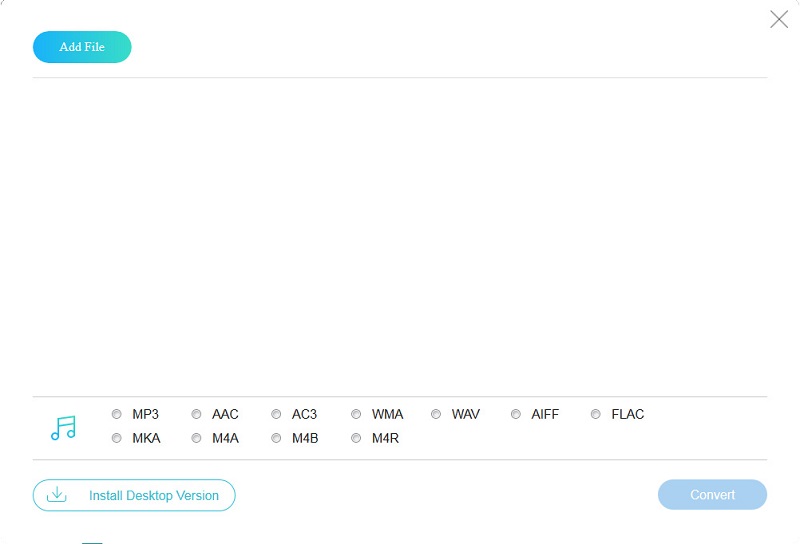
ステップ 3、音声変換が完成
「変換終了」の提示メッセージが表示し、WAV ファイルがパソコンに自動的にダウンロードされます。
Vidmore オンラインフリー音声変換は動画音声抽出機能もついていて、MP4、MKV、AVI、MOV などのすべての汎用なビデオ形式からオーディオを抽出できます。
簡単かつ高音質で M4A を WAV に変換する方法
Vidmore 動画変換は動画、オーディオを簡単かつ迅速に変換でき、AVI、MKV、MOV、MP4、WMV、WebM、M4V、FLV などの汎用メディア形式をサポートします。それに、Windows 、Mac に対応可能です。これから、Vidmore 動画変換の利用手順をご説明します。
Step 1、Vidmore 動画変換をインストール
下のダウンロードボタンをクリックして、Vidmore 動画変換をインストールします。
Step 2、ファイルを追加
ソフトを実行したら、インターフェース画面で「+」アイコンをクリックします。パソコンに保存した M4A ファイルを選択して、ソフトにロードします。
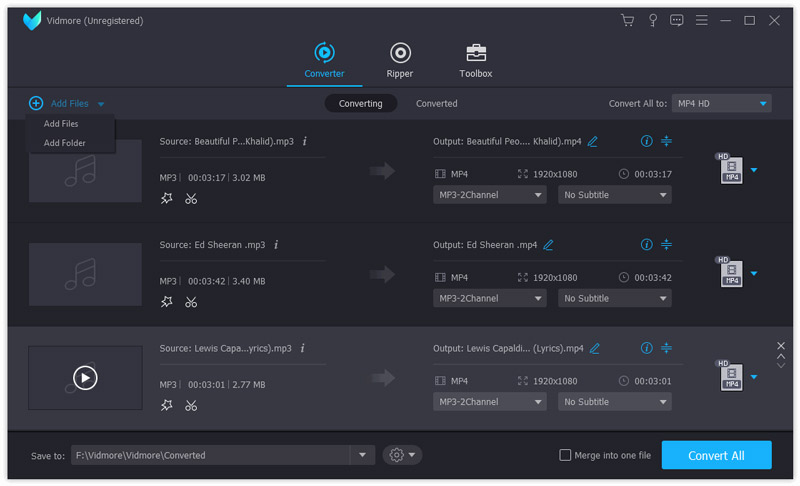
Step 3、音声をカット
変換する前に「カット」ボタン(鋏のアイコン)をクリックして、開始時間と終了時間を選択できます。カットした後、「保存」ボタンをクリックします。
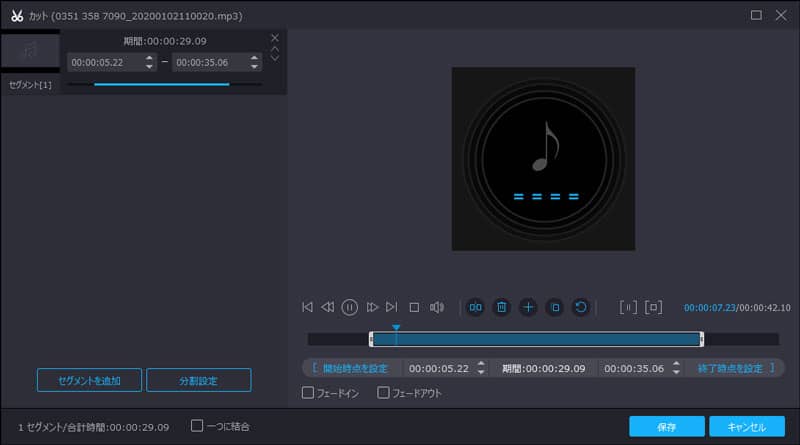
Step 4、出力形式を選択
右側にある「出力形式」のプルダウンメニューから、「オーディオ」に「WAV」を選択します。(「オリジナル保持」、「高品質」、「中品質」、「低品質」があるので、必要に応じて選択可能)最後に、出力ファイルの保存先を選択してから、「すべて変換」ボタンをクリックすれば、変換が開始です。
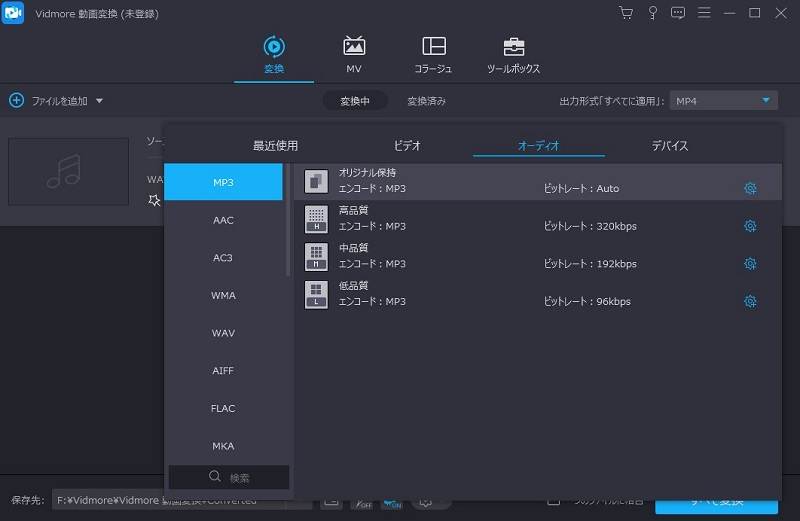
Vidmore 動画変換は動画・音声変換機能以外、多彩な編集機能が内蔵されています。使いやすいインターフェースで、一般的なビデオ編集の要求をすべて満たすことができます。
結論
本文は簡単かつ高音質で M4A 音声ファイルを WAV に変換する方法を紹介しました。音声変換・音声抽出に関してもっと知りたいなら、高音質でAVCHDファイルをMP3に変換する方法、動画から気軽に音声を抽出する方法を手軽にご参照ください。
よくある質問(FAQ)
M4A と WAV の違いは何ですか。
M4A と WAV は音声ファイルの拡張子です。M4A は MPEG-4 規格の一部で、よく AAC(Advanced Audio Coding)規格で圧縮され、主に Apple 社の iTunes に使われています。WAV は主に Windows で使われていて、無圧縮なので音質は M4A より良いと言えます。
Q2.iTunes 経由で M4A を WAV に変換可能ですか。
可能です。iTunes を立ち上げ、メニューバーにある「編集」から「環境設定」、「一般」、「インポート設定」を選択して、「インポート方法」のドロップダウンメニューから「WAVエンコーダ」を選択します。それから、M4A 音楽ファイルを iTunes に追加、選択して、「ファイル」メニューから「変換」、「WAVバージョンを作成」をクリックすれば M4A を WAV に変換できます。
Q3.M4A、WAV などの音声ファイルを再生できるプレーヤーをお薦めできますか。
Vidmore プレーヤーは、ブルーレイムービー、DVD ファイルの再生をサポートするだけではなく、MP4、MOV、AVI、WMV、MPEG、3GP、M2TS、MP3、WMA などの一般的なビデオおよびオーディオファイル形式もすべてサポートします。

 WAVをMP3に変換する方法–知っておくべき5つの最良の方法
WAVをMP3に変換する方法–知っておくべき5つの最良の方法 無劣化!AAC音声ファイルをMP3に変換する方法
無劣化!AAC音声ファイルをMP3に変換する方法 「Windows・Macに対応」MP4をWMVに変換する方法
「Windows・Macに対応」MP4をWMVに変換する方法